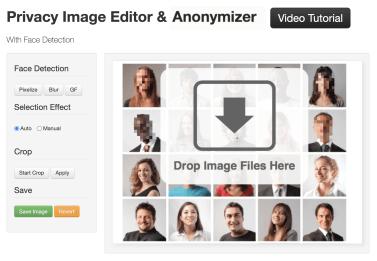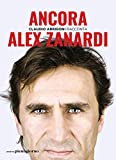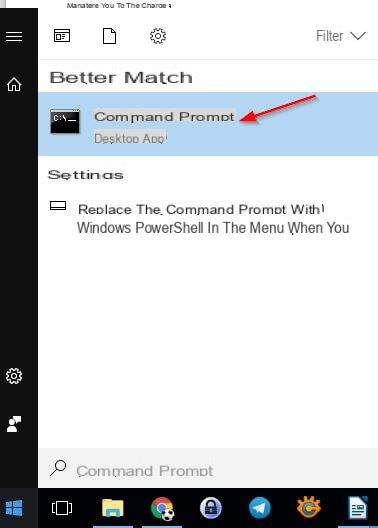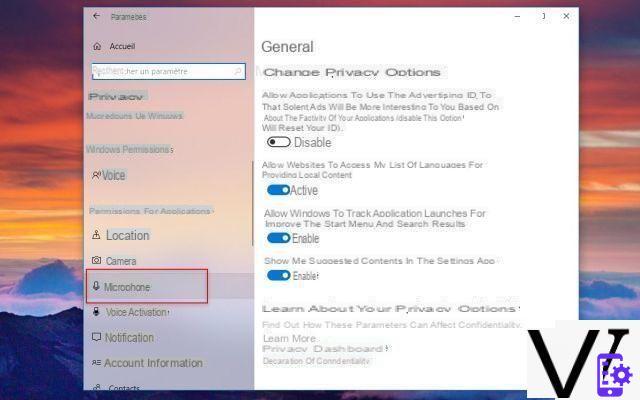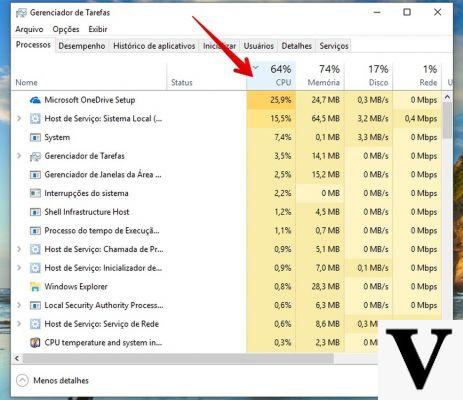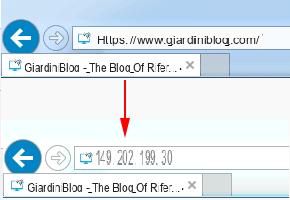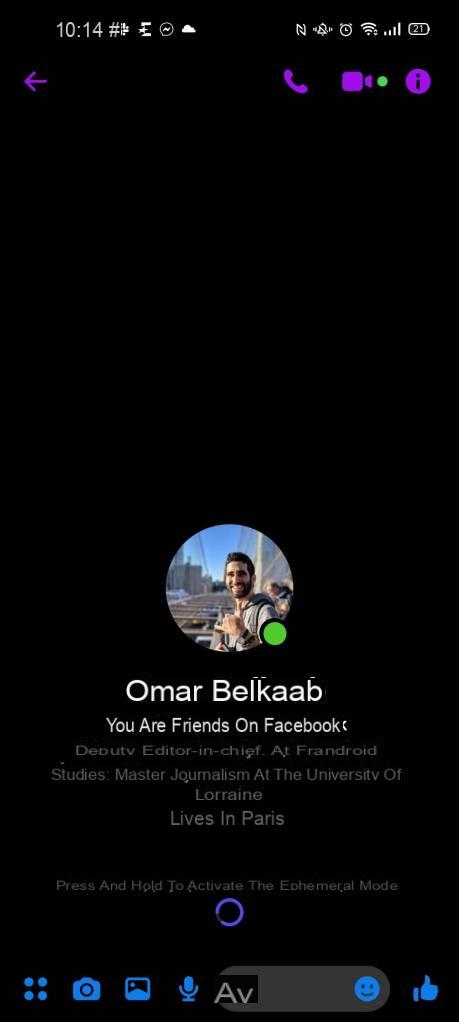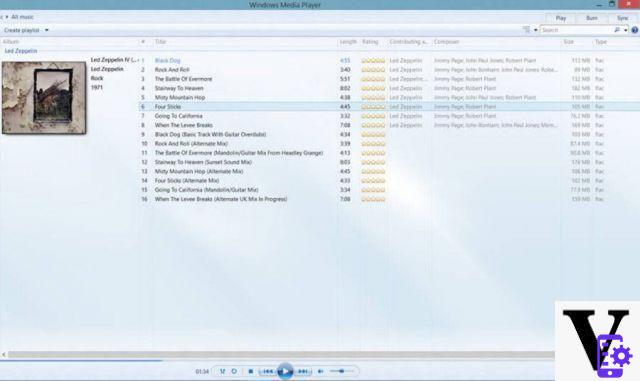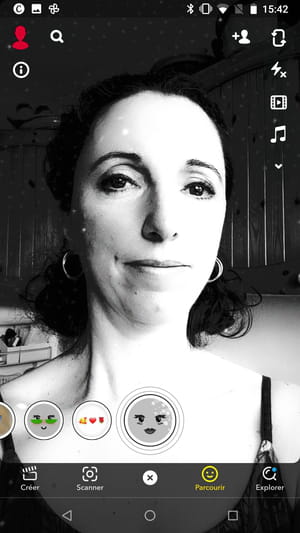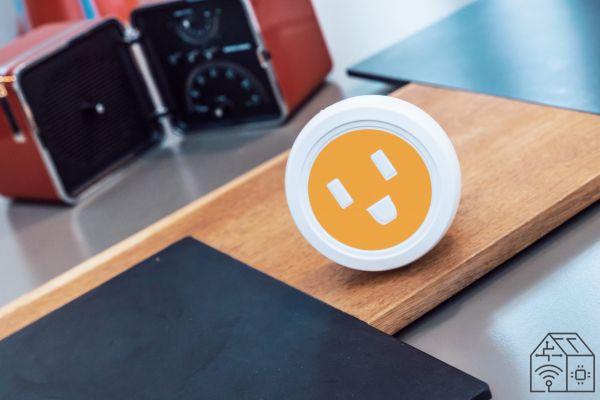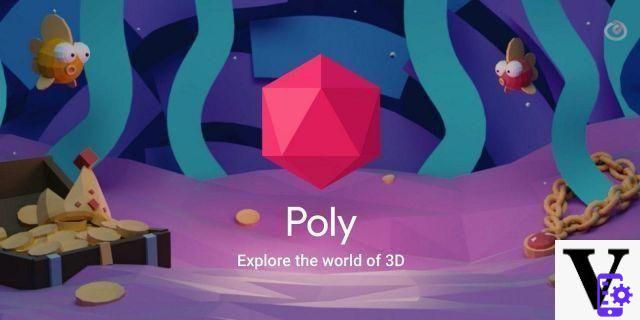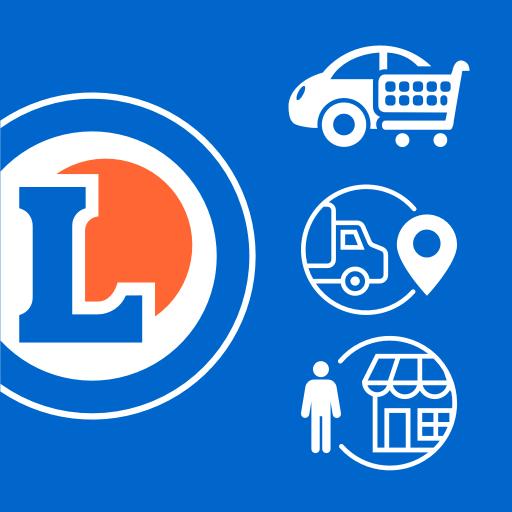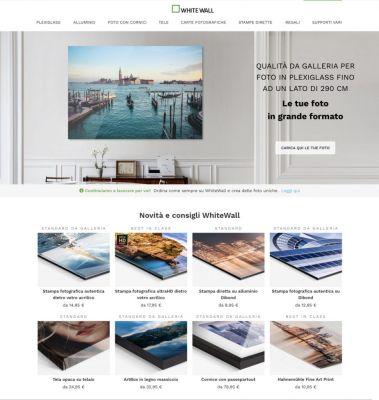“He estado usando un Samsung Galaxy durante algunos meses. Después de que se lanza la nueva actualización, este extraño mensaje de error aparece en la pantalla cada 5 segundos: com.android.phone ha sido descatalogado. ¿Que puedo hacer?"
- Al recibir llamadas o enviar mensajes SMS
- Mientras se conecta a Internet.
- Al abrir una aplicación
Primero intente comprender cómo corregir el error, estas son las causas más frecuentes:
1). ROM recientemente instalada
Si instaló una nueva ROM personalizada y el error comenzó a aparecer poco después, la causa definitivamente es ese cambio.
2). Error al actualizar el firmware
Si la actualización del firmware del sistema operativo falla debido a un motivo inesperado, puede aparecer dicho error.
3). Aplicación de terceros defectuosa
Algunas aplicaciones de terceros pueden dañar el sistema. Es posible que esta aplicación haya bloqueado algunas de las funciones del sistema y haya provocado la aparición del error.
4). Un problema con la aplicación del kit de herramientas SIM
Un problema con la aplicación SIM ToolKit también puede ser una causa.
5). Estoy usando una versión de Android incorrecta
Si se encuentra con este error después de actualizar a la última versión del sistema operativo Android, es posible que el nuevo sistema operativo sea defectuoso o no sea compatible con su dispositivo móvil.
Parte 2. Cómo reparar el error "com.android.phone" roto
Aquí están todas las formas posibles de corregir el error.
# 1. Reinicio forzado del teléfono
Forzar el reinicio de un teléfono Android es fácil de hacer, pero varía según el modelo de teléfono que esté utilizando.
Telefoni Samsung: Mantenga presionado el botón de encendido y el botón para bajar el volumen durante unos 10-20 segundos.
Telefoni LG: Presione las teclas de Encendido + Bajar volumen al mismo tiempo y suéltelas cuando aparezca el logotipo de LG.
Telefoni Sony: Presione el botón de Encendido y luego la tecla Subir volumen.
google Nexus: Presione las teclas de Encendido + Bajar volumen simultáneamente para reiniciar el dispositivo.
Telefoni HTC: Mantenga presionados los botones de encendido + bajar volumen para reiniciar el dispositivo.
Telefoni Huawei: Presione los botones de Encendido + Subir volumen al mismo tiempo y reiniciará el teléfono.

# 2. Desactivar fecha y hora automáticas
A veces, deshabilitar la fecha y hora automáticas resuelve el problema.
Paso 1: ve a la configuración
Paso 2: acceda a la fecha y la hora
Paso 3: deshabilite la "Fecha y hora automáticas"
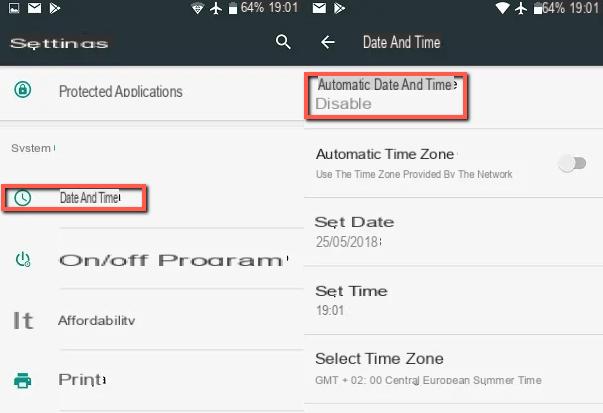
# 3. Borrar caché en dispositivos Android
Borrar el caché de su dispositivo Android es un procedimiento bastante sencillo y si está utilizando la versión 4.2 de Android o posterior, es muy probable que este método funcione.
Paso 1: sube ajustes de su dispositivo móvil Android y toque "Almacenamiento".
Paso 2: toca "Datos en caché". Después de tocar esta opción, aparecerá una ventana emergente. Toque "Aceptar" y se borrará la caché.
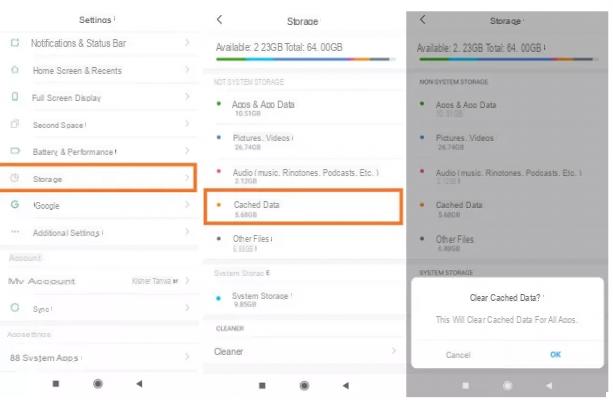
# 4. Borrar la caché y los datos de la aplicación
También puede borrar los datos de la caché de la aplicación Telefonos para resolver el error "el proceso de com.android.phone se ha detenido"
Vaya a Aplicaciones y busque la aplicación "Teléfono". Luego haga clic en "CancellaCache".
Es posible que este método no funcione. En este caso, es necesario repetir el procedimiento pero esta vez también haga clic en "Datos claros", Siempre para la aplicación"Telefonos".
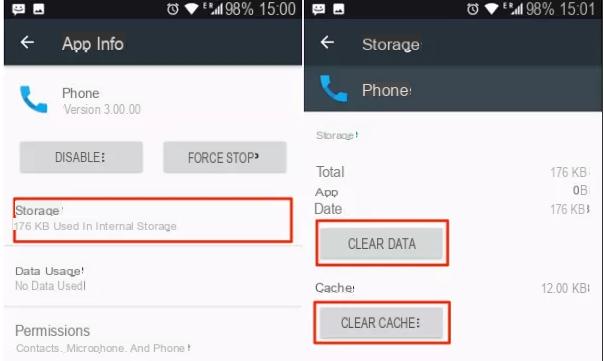
# 5. Borrar caché y datos de la aplicación del kit de herramientas SIM
Siga el mismo procedimiento descrito anteriormente pero refiriéndose a la aplicación SIM Toolkit (si está presente en su teléfono Android)
# 6. Reiniciar el dispositivo en modo seguro
Es posible que el mensaje de error aparezca repentinamente debido a la instalación de una aplicación defectuosa. Si es así, inicie su dispositivo en modo seguro. Si tiene algún problema con una aplicación o aplicaciones, el Modo seguro lo revelará. Entonces, simplemente desinstale dicha aplicación.
Paso 1: Presione el botón de encendido hasta que aparezca el menú de reinicio en la pantalla.
Paso 2: Mantenga presionada la opción Apagar y verá la opción para reiniciar su dispositivo en modo seguro.
Paso 3: Toque "Aceptar" y su dispositivo se reiniciará en modo seguro.
Paso 4: compruebe si alguna de las aplicaciones está causando el problema.
Si encuentra una aplicación de este tipo, desinstálela inmediatamente.
# 7. Bloquear actualizaciones automáticas de aplicaciones
Esta es otra forma de arreglar com.android.phone ha detenido el error.
Paso 1: Ve a "Play Store" y haz clic en el ícono de Menú
Paso 2: luego vaya a Configuración y seleccione "Actualizaciones automáticas"
Paso 3: luego seleccione "no actualizar automáticamente"
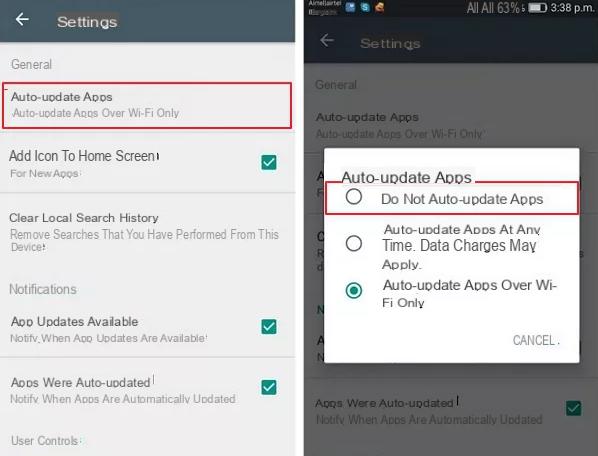
# 8. Borrar caché de partición
Ingrese al modo de recuperación (cómo poner Android en modo de recuperación) y luego a través de los botones de volumen seleccione la opción "Limpiar la partición de la caché".
Si el error no se resuelve, realice el mismo procedimiento pero seleccione "Borrar datos / Restablecimiento de fábrica" para realizar un restablecimiento completo del dispositivo.
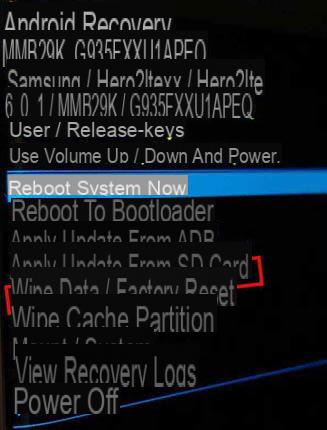 S
S
# 9. Repare su Android para corregir el error "Process.com.android.phone se ha detenido"
Si ninguna de las soluciones discutidas no funcionó para su móvil, su sistema operativo Android probablemente haya sufrido algún tipo de daño y debido a esto aparece el error “el proceso com.android.phone ha dejado de funcionar”. Desafortunadamente, si el mensaje de error aparece debido a un sistema operativo Android dañado, ninguna de las soluciones discutidas podrá solucionarlo. En este caso, sin embargo, puede confiar en dr.Fone Reparación de Android.
Aquí está el botón desde el que puede descargar la versión demo del programa:
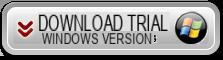
Después de la instalación, verá:
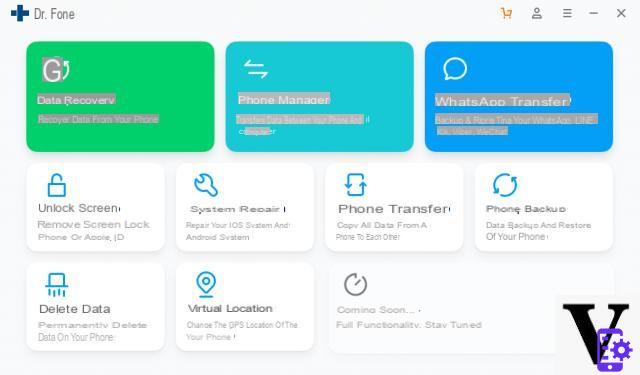
Pulsa en la función REPARAR para descargar y activar el módulo que necesitamos para reparar nuestro teléfono Android.
Esta nueva pantalla se abrirá:
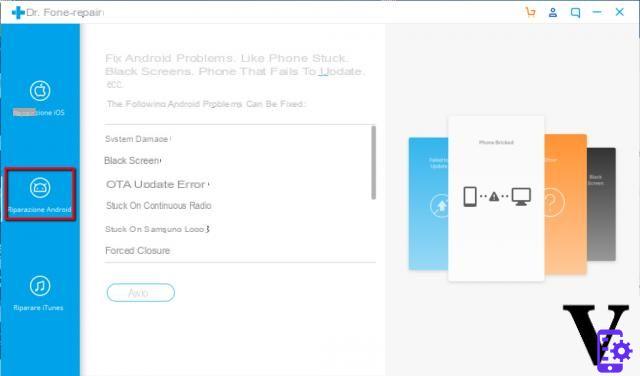
Haga clic a la izquierda en REPARACIÓN DE ANDROID y se abrirá la ventana con todos los posibles problemas que se pueden solucionar. Finalmente, haga clic en INICIAR para iniciar el procedimiento de reparación del teléfono. Tendrás que seguir cuidadosamente todas las instrucciones que aparecerán para que finalmente puedas arreglar tu teléfono y eliminar el molesto error.